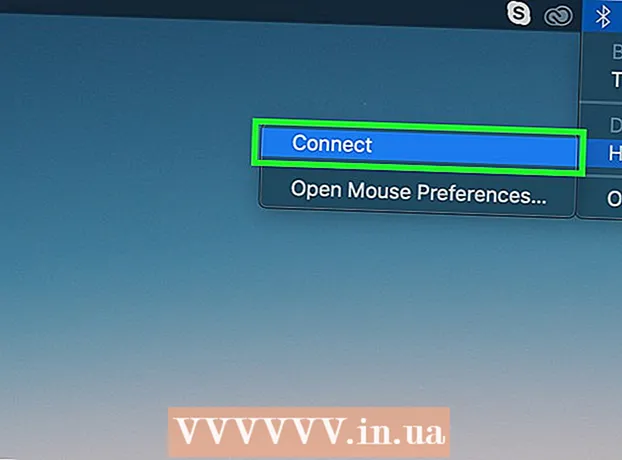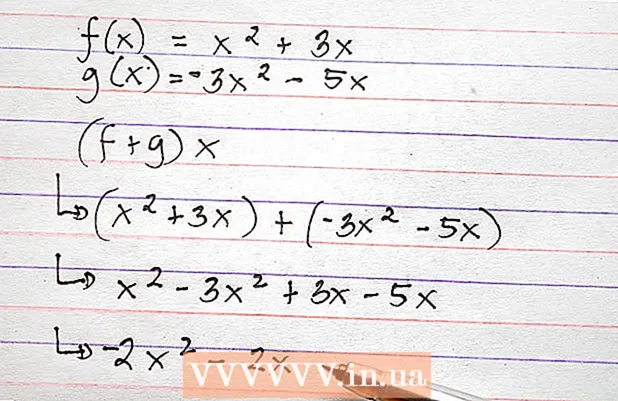Муаллиф:
Mark Sanchez
Санаи Таъсис:
28 Январ 2021
Навсозӣ:
2 Июл 2024

Мундариҷа
- Қадамҳо
- Усули 1 аз 2: Табдил додани майдони мавҷуда ба сутуни нави ҷамъбастӣ
- Усули 2 аз 2: Илова кардани сутуни ҳисобшуда
- Маслиҳатҳо
- Огоҳӣ
Ин мақола ба шумо нишон медиҳад, ки чӣ тавр шумо метавонед Офаридгори Ҷамъбастиро барои сохтан ва илова кардани сутуни нав ба ҷадвали ҷамъбастии Microsoft Excel истифода баред. Шумо метавонед як майдон ё сутуни мавҷударо ба сутуни ҷадвали пивотӣ табдил диҳед ё сутуни комилан нави ҳисобшударо бо формулаи ба шумо лозим эҷод кунед.
Қадамҳо
Усули 1 аз 2: Табдил додани майдони мавҷуда ба сутуни нави ҷамъбастӣ
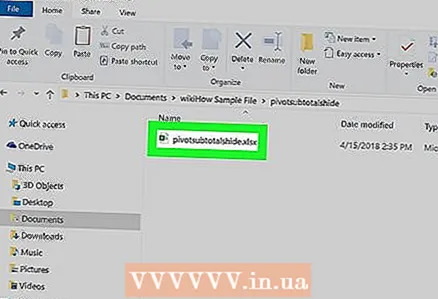 1 Китоби кории Excel -ро бо ҷадвали пиво, ки шумо мехоҳед таҳрир кунед, кушоед. Барои кушодани файли дилхоҳи Excel ду маротиба клик кунед.
1 Китоби кории Excel -ро бо ҷадвали пиво, ки шумо мехоҳед таҳрир кунед, кушоед. Барои кушодани файли дилхоҳи Excel ду маротиба клик кунед. - Агар шумо ҳоло ҷадвали ҷамъбастиро эҷод накарда бошед, файли нави Excel эҷод кунед ё кушоед ва пеш аз гузаштан ҷадвали ҷамъбастиро омода кунед.
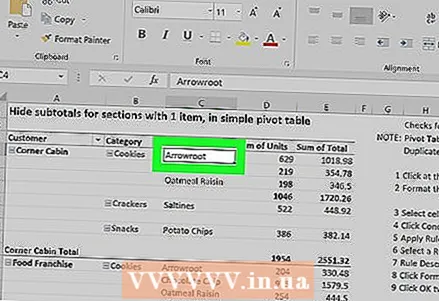 2 Ҳар як чашмакро дар ҷадвали ҷамъбастӣ клик кунед. Ин ба шумо имкон медиҳад, ки худи Ҷадвали Ҷамъиро интихоб кунед ва қисмати менюи Асбобҳои Ҷамъбастиро ба таври худкор кушоед, ки "Таҳлил"ва"Конструктор”.
2 Ҳар як чашмакро дар ҷадвали ҷамъбастӣ клик кунед. Ин ба шумо имкон медиҳад, ки худи Ҷадвали Ҷамъиро интихоб кунед ва қисмати менюи Асбобҳои Ҷамъбастиро ба таври худкор кушоед, ки "Таҳлил"ва"Конструктор”. 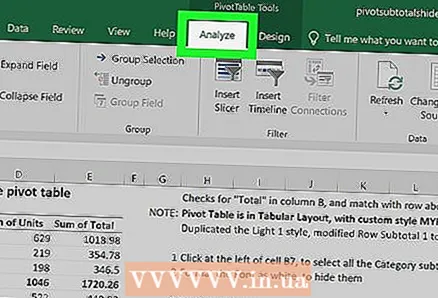 3 Ҷадвалро дар болои лентаи меню интихоб кунед Таҳлил. Шумо ин ҷадвалро дар паҳлӯи ҷадвалҳои гуногуни меню, ки дар болои майдонҳои вуруди формулаҳо ва функсияҳо ҷойгиранд, хоҳед ёфт. Худи ҷадвал дорои асбобҳои гуногун барои кор бо ҷадвалҳои пивотӣ хоҳад буд, ки фавран дар лентаи меню пайдо мешаванд.
3 Ҷадвалро дар болои лентаи меню интихоб кунед Таҳлил. Шумо ин ҷадвалро дар паҳлӯи ҷадвалҳои гуногуни меню, ки дар болои майдонҳои вуруди формулаҳо ва функсияҳо ҷойгиранд, хоҳед ёфт. Худи ҷадвал дорои асбобҳои гуногун барои кор бо ҷадвалҳои пивотӣ хоҳад буд, ки фавран дар лентаи меню пайдо мешаванд. - Дар баъзе версияҳои Excel, ҷадвал номида мешавад "Таҳлил", Ва дар дигарон -"Параметрҳо”; дар ҳарду ҳолат ин ҷадвалҳо дар зери қисмати Tools PivotTable аз меню ҷойгир шудаанд.
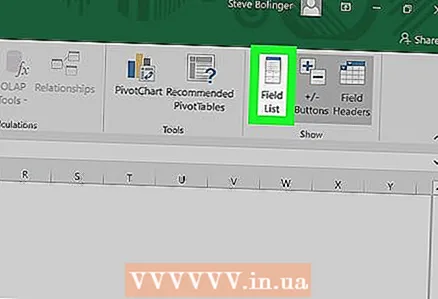 4 Тугмаро пахш кунед Рӯйхати майдонҳо дар лентаи меню. Ин тугма дар ҷадвали менюи "Таҳлил" дар гурӯҳи тугмаҳои "Намоиш" ҷойгир аст. Пас аз пахш кардани ин тугма, дар тарафи рост равзанаи "Майдонҳои Ҷадвали Ҷаҳиш" кушода мешавад, ки рӯйхати майдонҳо, сатрҳо, сутунҳо ва қиматҳои ҷадвали интихобшударо нишон медиҳад.
4 Тугмаро пахш кунед Рӯйхати майдонҳо дар лентаи меню. Ин тугма дар ҷадвали менюи "Таҳлил" дар гурӯҳи тугмаҳои "Намоиш" ҷойгир аст. Пас аз пахш кардани ин тугма, дар тарафи рост равзанаи "Майдонҳои Ҷадвали Ҷаҳиш" кушода мешавад, ки рӯйхати майдонҳо, сатрҳо, сутунҳо ва қиматҳои ҷадвали интихобшударо нишон медиҳад. 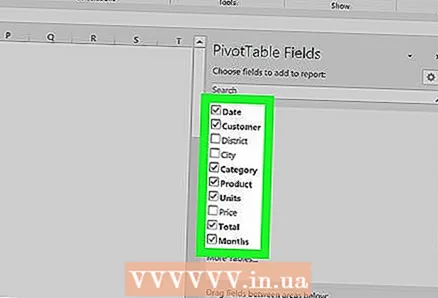 5 Қуттии назди номи ягон майдонро дар рӯйхати майдонҳо тафтиш кунед. Ин ба таври худкор арзиши умумии маълумоти ибтидоии майдони интихобшударо ҳисоб мекунад ва натиҷаро ба ҷадвали ҷамъбастӣ ҳамчун сутуни нав илова мекунад.
5 Қуттии назди номи ягон майдонро дар рӯйхати майдонҳо тафтиш кунед. Ин ба таври худкор арзиши умумии маълумоти ибтидоии майдони интихобшударо ҳисоб мекунад ва натиҷаро ба ҷадвали ҷамъбастӣ ҳамчун сутуни нав илова мекунад. - Дар хотир доред, ки маъмулан, бо нобаёнӣ, майдонҳои ғайри рақамӣ ба сатрҳо ва майдонҳои рақамӣ ба сутунҳо илова карда мешаванд.
- Барои хориҷ кардани сутуни нолозим аз ҷадвали ҷамъ, шумо метавонед қуттии назди номи майдони мувофиқро дар вақти дилхоҳ тафтиш кунед.
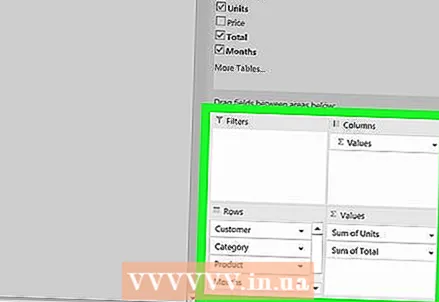 6 Ҳар як майдон, сатр ё арзишро ба майдони Сутунҳо кашед. Ин ба таври худкор категорияи додаҳои интихобшударо ба рӯйхати сутунҳо табдил медиҳад ва ҷадвали ҷамъбастиро барои дохил кардани сутуни нав аз нав месозад.
6 Ҳар як майдон, сатр ё арзишро ба майдони Сутунҳо кашед. Ин ба таври худкор категорияи додаҳои интихобшударо ба рӯйхати сутунҳо табдил медиҳад ва ҷадвали ҷамъбастиро барои дохил кардани сутуни нав аз нав месозад.
Усули 2 аз 2: Илова кардани сутуни ҳисобшуда
 1 Китоби кории Excel -ро бо ҷадвали пиво, ки шумо мехоҳед таҳрир кунед, кушоед. Барои кушодани файли дилхоҳи Excel ду маротиба клик кунед.
1 Китоби кории Excel -ро бо ҷадвали пиво, ки шумо мехоҳед таҳрир кунед, кушоед. Барои кушодани файли дилхоҳи Excel ду маротиба клик кунед. - Агар шумо то ҳол ҷадвали ҷамъбастиро эҷод накарда бошед, файли нави Excel эҷод кунед ё кушоед ва пеш аз гузаштан ҷадвали ҷамъбастиро омода кунед.
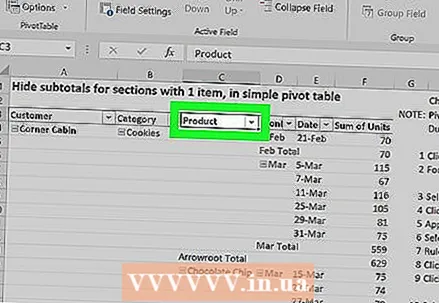 2 Ҷадвали пивоеро, ки шумо мехоҳед таҳрир кунед, интихоб кунед. Ҷадвали ҷамъбастиро клик кунед, то онро интихоб кунед ва таҳрирро оғоз кунед.
2 Ҷадвали пивоеро, ки шумо мехоҳед таҳрир кунед, интихоб кунед. Ҷадвали ҷамъбастиро клик кунед, то онро интихоб кунед ва таҳрирро оғоз кунед. 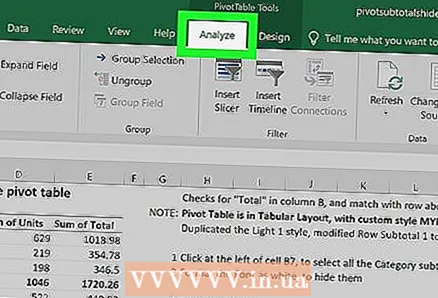 3 Ба меню ба ҷадвал равед Таҳлил. Он дар болои равзанаи Excel дар лентаи меню, тақрибан дар миёна ҷойгир хоҳад шуд.Дар он шумо асбобҳои гуногунро барои кор бо ҷадвалҳои пивотӣ хоҳед ёфт.
3 Ба меню ба ҷадвал равед Таҳлил. Он дар болои равзанаи Excel дар лентаи меню, тақрибан дар миёна ҷойгир хоҳад шуд.Дар он шумо асбобҳои гуногунро барои кор бо ҷадвалҳои пивотӣ хоҳед ёфт. - Дар баъзе версияҳои Excel, ҷадвал номида мешавад "Таҳлил", Ва дар дигарон -"Параметрҳо”; дар ҳарду ҳолат ин ҷадвалҳо дар зери қисмати Tools PivotTable аз меню ҷойгир шудаанд.
 4 Тугмаеро дар лентаи меню клик кунед Майдонҳо, ашёҳо ва маҷмӯаҳо. Ин тугма дар тарафи рости гурӯҳи "Ҳисобҳо" ҷойгир аст ва ба таври графикӣ ҳамчун равзанаи ҷадвали пивотӣ бо имзои "fx" нишон дода мешавад. Пас аз зер кардани он, менюи поп-ап барои шумо кушода мешавад.
4 Тугмаеро дар лентаи меню клик кунед Майдонҳо, ашёҳо ва маҷмӯаҳо. Ин тугма дар тарафи рости гурӯҳи "Ҳисобҳо" ҷойгир аст ва ба таври графикӣ ҳамчун равзанаи ҷадвали пивотӣ бо имзои "fx" нишон дода мешавад. Пас аз зер кардани он, менюи поп-ап барои шумо кушода мешавад. 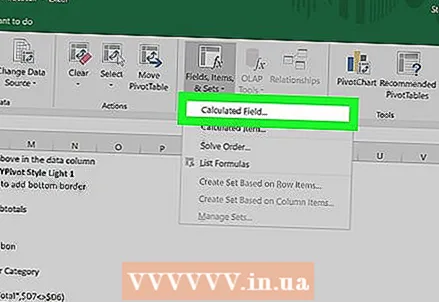 5 Аз рӯйхати менюи поп-ап интихоб кунед Майдони ҳисобшуда. Шумо тирезаи "Ворид кардани майдони ҳисобшуда" -ро хоҳед дид, ки дар он шумо метавонед як сутуни нави ҳисобшударо бо параметрҳои ба шумо лозим ба ҷадвали ҷамъбастӣ илова кунед.
5 Аз рӯйхати менюи поп-ап интихоб кунед Майдони ҳисобшуда. Шумо тирезаи "Ворид кардани майдони ҳисобшуда" -ро хоҳед дид, ки дар он шумо метавонед як сутуни нави ҳисобшударо бо параметрҳои ба шумо лозим ба ҷадвали ҷамъбастӣ илова кунед. 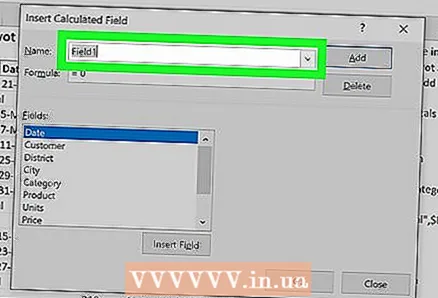 6 Дар майдони вуруди "Ном" барои сутуни нав ном ворид кунед. Майдони вурудро бо сарлавҳаи "Ном" клик кунед ва номи сутуни навро дар он ворид кунед. Ин ном дар сатри сарлавҳа дар болои худи сутуни ҳисобшуда дар ҷадвали ҷамъбастӣ пайдо мешавад.
6 Дар майдони вуруди "Ном" барои сутуни нав ном ворид кунед. Майдони вурудро бо сарлавҳаи "Ном" клик кунед ва номи сутуни навро дар он ворид кунед. Ин ном дар сатри сарлавҳа дар болои худи сутуни ҳисобшуда дар ҷадвали ҷамъбастӣ пайдо мешавад. 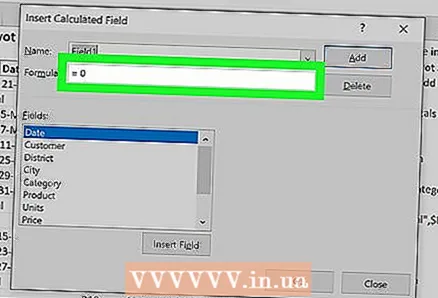 7 Дар майдони вуруди "Формула" формулаи ҳисобкунии қиматҳои сутуни навро ворид кунед. Майдони вурудро дар назди сарлавҳаи "Формула" клик кунед ва формуларо ворид кунед, ки бояд барои ҳисоб кардани арзишҳо дар сутуни нав истифода шавад.
7 Дар майдони вуруди "Формула" формулаи ҳисобкунии қиматҳои сутуни навро ворид кунед. Майдони вурудро дар назди сарлавҳаи "Формула" клик кунед ва формуларо ворид кунед, ки бояд барои ҳисоб кардани арзишҳо дар сутуни нав истифода шавад. - Боварӣ ҳосил кунед, ки худи формуларо ба тарафи рости аломати баробар ворид кунед ("=").
- Агар лозим бошад, шумо метавонед сутунҳои мавҷударо ҳамчун сарчашмаи арзишҳои ҳисобҳо бо нишон додани онҳо дар формулаи худ истифода баред. Барои ин, дар рӯйхати "Майдонҳо" майдонеро интихоб кунед, ки бояд ба формула илова карда шавад ва тугмаи "Иловаи майдон" -ро пахш кунед, то онро ба ҳисобҳо дохил кунед.
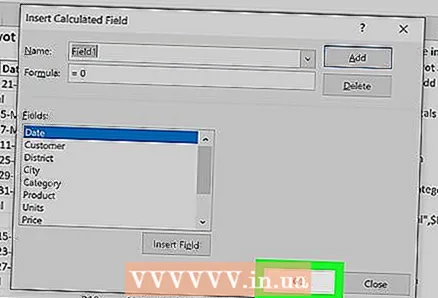 8 Тугмаро пахш кунед Хуб. Ин сутуни нави ҳисобшударо дар тарафи рости Ҷадвали ҷамъбастӣ илова мекунад.
8 Тугмаро пахш кунед Хуб. Ин сутуни нави ҳисобшударо дар тарафи рости Ҷадвали ҷамъбастӣ илова мекунад.
Маслиҳатҳо
- Пеш аз оғози таҳрири Ҷадвали ҷамъи худ, боварӣ ҳосил кунед, ки аввал файли аслии Excel -ро нусхабардорӣ кунед.
Огоҳӣ
- Наҷоти натиҷаҳои кори анҷомдодашударо фаромӯш накунед.